首页 > 电脑教程
主编详解win10系统笔记本看WiFi密码的图文方案
2021-12-21 15:44:15 电脑教程
今天教大家一招关于win10系统笔记本看WiFi密码的操作方法,近日一些用户反映win10系统笔记本看WiFi密码这样一个现象,当我们遇到win10系统笔记本看WiFi密码这种情况该怎么办呢?我们可以1、首先从开始菜单中打开“运行”,或者是直接使用点击 Win+R 组合快捷键快速调出运行窗口,打开之后输入 cmd 命名,并点击下方的确定打开, 2、打开cmd命令运行窗口后,粘贴上以下命名,并按“回车键”运行,就可以查看笔记本连接过的所有WiFi密码和名称了。下面跟随小编脚步看看win10系统笔记本看WiFi密码详细的设置方法:
1、首先从开始菜单中打开“运行”,或者是直接使用点击 Win+R 组合快捷键快速调出运行窗口,打开之后输入 cmd 命名,并点击下方的确定打开,如下图所示。
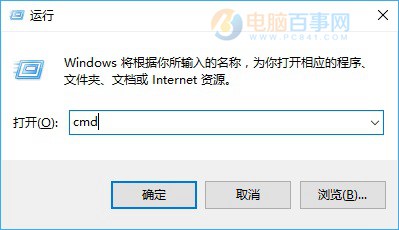
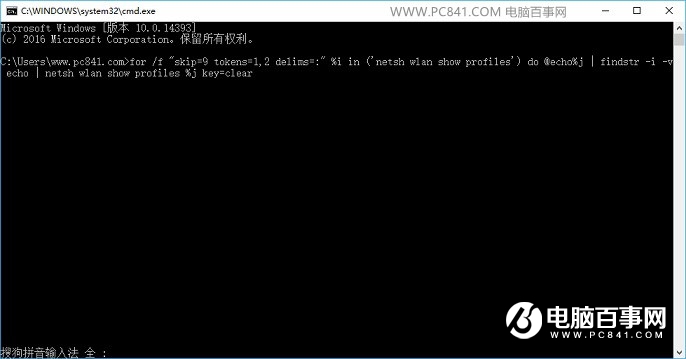
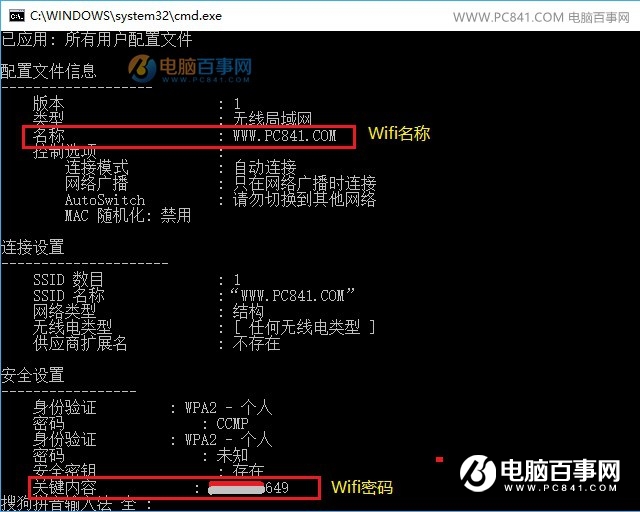
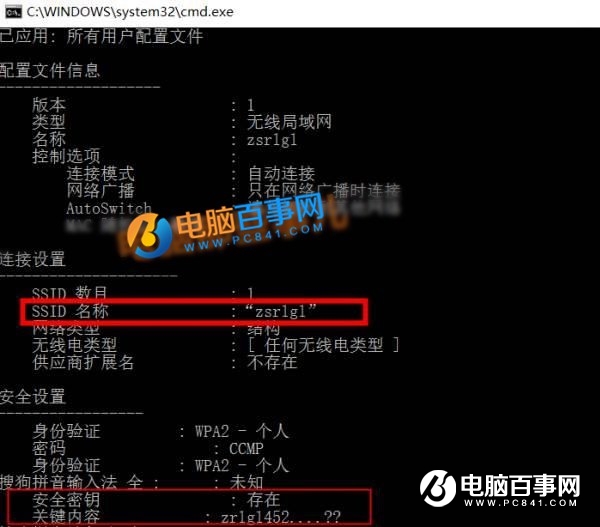
1、首先从开始菜单中打开“运行”,或者是直接使用点击 Win+R 组合快捷键快速调出运行窗口,打开之后输入 cmd 命名,并点击下方的确定打开,如下图所示。
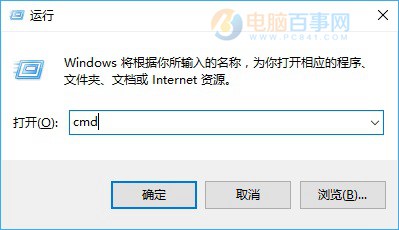
2、打开cmd命令运行窗口后,粘贴上以下命名,并按“回车键”运行,就可以查看笔记本连接过的所有WiFi密码和名称了。
for /f "skip=9 tokens=1,2 delims=:" %i in ('netsh wlan show profiles') do @echo%j | findstr -i -v echo | netsh wlan show profiles %j key=clear
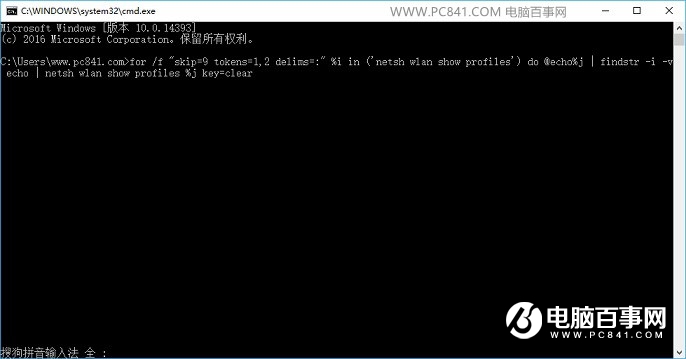
粘贴命令后,按回车键(Enter)运行即可
注意:复制时命令中的空格一定不能少。
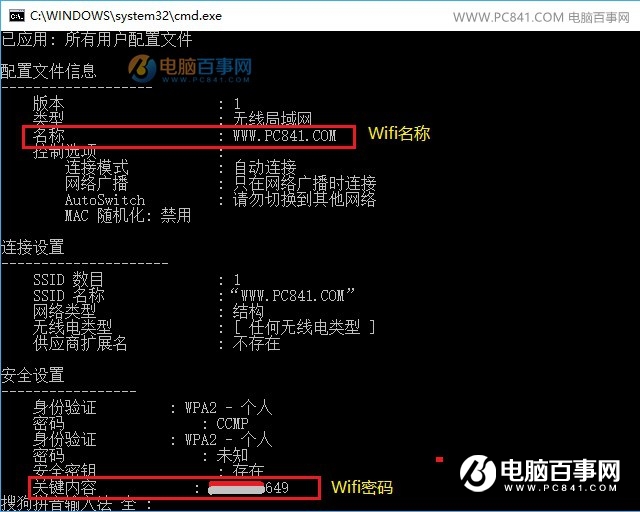
如果你的笔记本连接过多个WiFi无线网络,往下拉可以找到所有连接过的WiFi无线网络名称和密码,如下图所示。
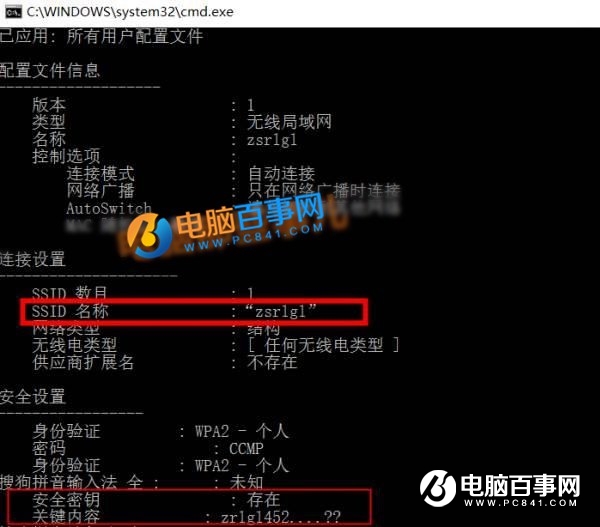
更多WiFI密码
一个命令就能查看笔记本连接过的所有WiFi无线网络密码,是不是很强大呢,很多朋友都不知道这个命令,赶快收藏分享吧。
以上就是小编为大家带来的win10系统笔记本看WiFi密码的操作方法有需要的用户可以按照上述步骤设置解决问题,欢迎给小编留言哦!
相关教程推荐
- 2021-11-26 win7笔记本如何开热点,win7电脑热点怎么开
- 2021-12-13 win7未能显示安全选项,win7没有安全模式选项
- 2021-11-11 win7电脑搜索不到wifi,win7电脑搜索不到wifi信号手
- 2021-08-08 宏碁笔记本装win7系统,宏基笔记本装win7
- 2021-12-20 win7嵌入版,win7嵌入式系统
- 2021-11-16 win7耳机插上电脑外放,win7电脑插上耳机之后为什
- 2021-12-02 win7电台,诛仙3电台没声音怎么办?
- 2021-11-25 win7报价,win7系统多少钱
- 2021-12-19 win7建立无线局域网,wifi建立局域网
- 2021-12-19 win10电脑怎么装win7,win10电脑怎么装wifi
热门教程